画像縮小(圧縮)一括オンラインサイト!フリー(無料)できれいな高画質
今回は、画像サイズを縮小する
オンラインサイト「TinyPNG」の紹介です。
このTinyPNGは無料で使えることができ
サイズを圧縮したい画像を一括で圧縮することができます。
フリーのオンラインサイトですので
ソフトのインストールは不要です。
また、圧縮後も画質維持できれいな高画質です。
厳密には荒くなっていますが
見た目にはほとんどわかりません。
おすすめのサイトです。
画像のサイズガ縮小化されることで
サイトの読み込み速度が速くなり、
SEO対策としても有効の方法です。
画像ファイルはPNGがおすすめ
以下の関連記事でも紹介していますが、
おすすめのファイル形式はPNG(ピング)です。
PNGは高画質であり、
比較的画像サイズ(容量)の小さいファイル形式です。
今回紹介するTinyPNGは
ほとんどのPNGファイルを
50%以上も圧縮することが可能です。
PNGファイルを使用している方は
TinyPNGは利用した方が良いです。
利用方法は簡単ですので、
この記事を参考に使ってみてください。
画像縮小(一括圧縮)オンラインサイトTinyPNGの使い方
以下のURLにアクセスします。
→ TinyPNG (https://tinypng.com/)
以下のようにTinyPNGのトップページが開きます。
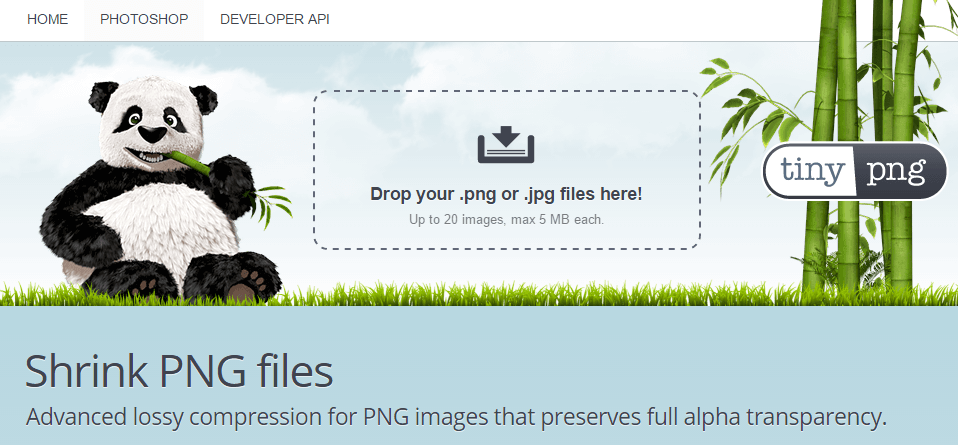
このトップページに圧縮したい画像を
ドラッグ・アンド・ドロップします。
一括で圧縮することも可能ですので、
圧縮したい画像が複数ある場合は
まとめてドラッグ・アンド・ドロップします。
ドラッグ・アンド・ドロップしたら
自動的に圧縮が始まり、圧縮が完了したら
以下のように「Finish」と表示されます。
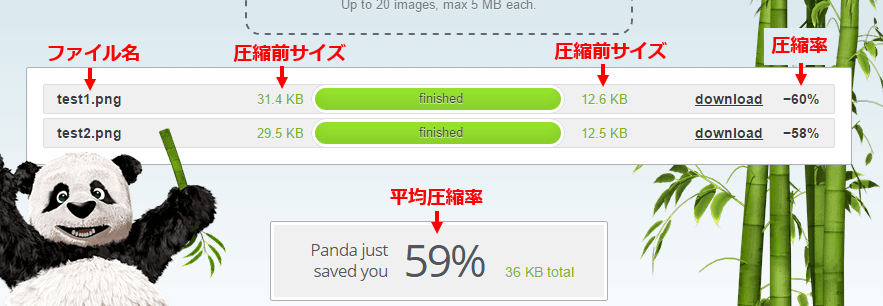
圧縮された画像は「Finish」の右側にある
「download」をクリックすることによって
ダウンロードすることができます。
または、下に表示される
「Download all」をクリックすると
一括でダウンロードすることが可能です。

ただし、日本語のファイル名の画像を圧縮して、
「Download all」で一括ダウンロードした場合は
文字化けが発生する場合もあるようです。
その場合は、一つ一つダウンロードするようにしてください。
以上、今回は画像を一括で縮小(圧縮)できる
オンラインサイトTinyPNGを紹介しました。
TinyPNGはWordPressプラグインもあります。
「Compress JPEG & PNG images」
というプラグインです。
ただ、プラグインは使い勝手が悪いので
ここで紹介したオンラインサイトを
使えば問題ありません。
無駄に大きなサイズの画像は使用せず、
最小限の画像容量サイズにしていきましょう。
記事が価値あるものだと思われたら、
下のボタンからシェアをして頂けると嬉しいです。
↓↓↓メルマガ登録は下のフォームから↓↓
無料メールマガジン登録フォーム



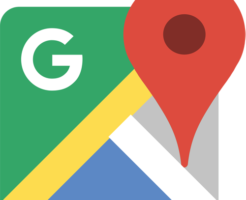













最近のコメント